酷狗音乐使用音乐云盘的方法
时间:2022-11-17 13:50:44作者:极光下载站人气:522
很多小伙伴都喜欢在自己的电脑中下载酷狗音乐来作为自己的默认播放器,因为在酷狗音乐软件中我们找到自己喜欢的歌曲,还能创建自己的歌单,并且可以直接使用音乐云盘将自己喜欢的歌曲或是本地歌曲保存在歌单中,方便以后能够随时随地的进行歌曲欣赏。有的小伙伴可能不知道该怎么使用音乐云盘这个功能,其实很简单,我们只需要打开音乐云盘选项,然后在该页面中点击“上传本地音乐歌曲到云盘”选项,最后打开自己喜欢的歌曲即可。有的小伙伴可能不清楚具体的操作方法,接下来小编就来和大家分享一下酷狗音乐使用音乐云盘的方法。
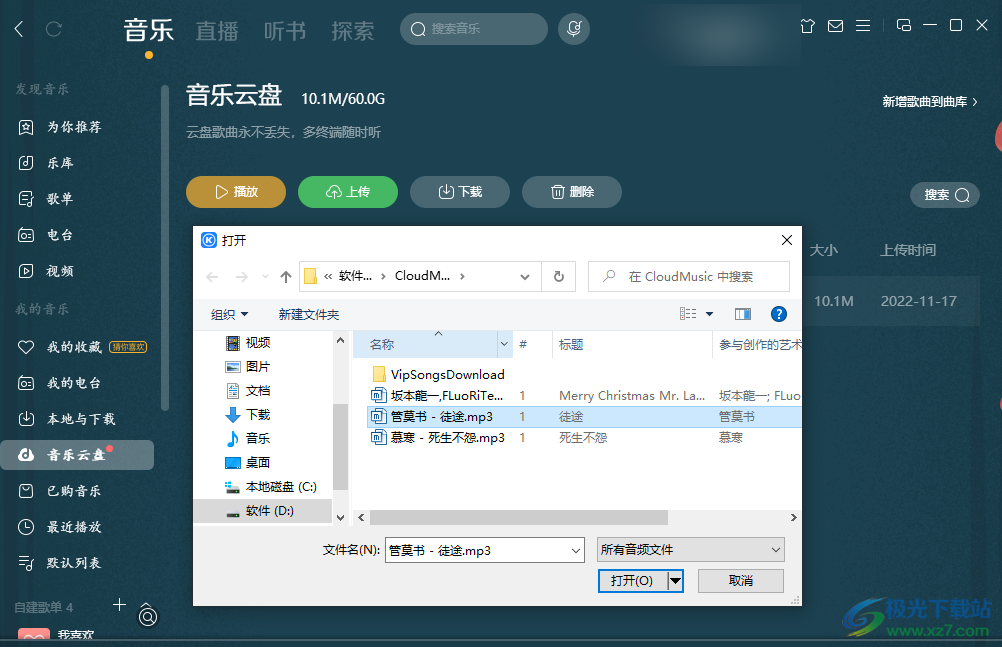
方法步骤
1、第一步,我们先打开酷狗音乐软件,然后在酷狗音乐页面的左侧找到“音乐云盘”选项,点击打开该选项
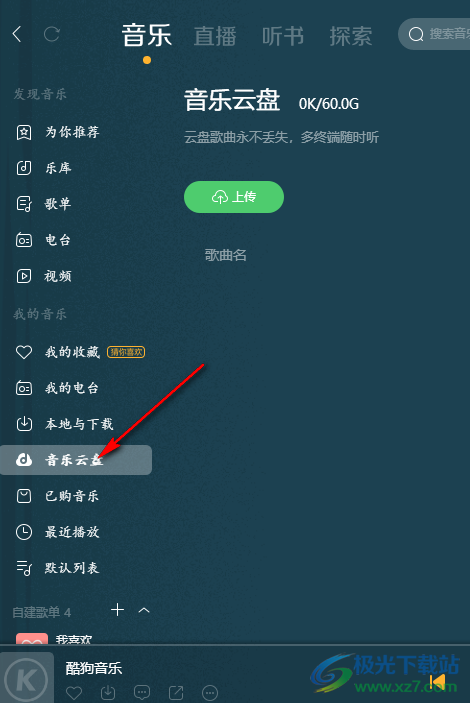
2、第二步,进入音乐云盘页面之后我们在页面中点击“上传本地音乐歌曲到云盘”选项
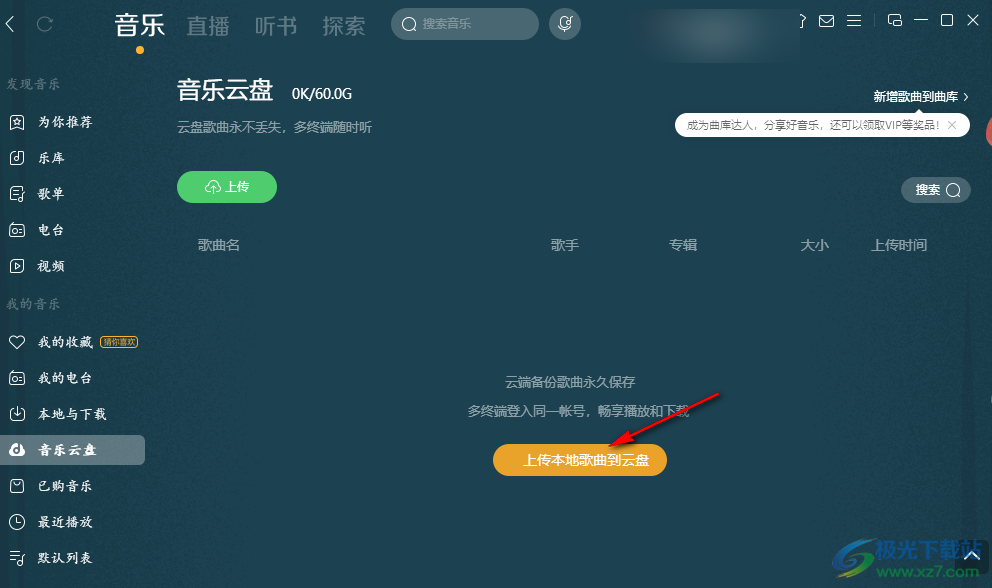
3、第三步,点击上传音乐选项之后我们进入文件夹页面,在该页面中我们找到自己需要上传的歌曲,然后点击“打开”选项即可
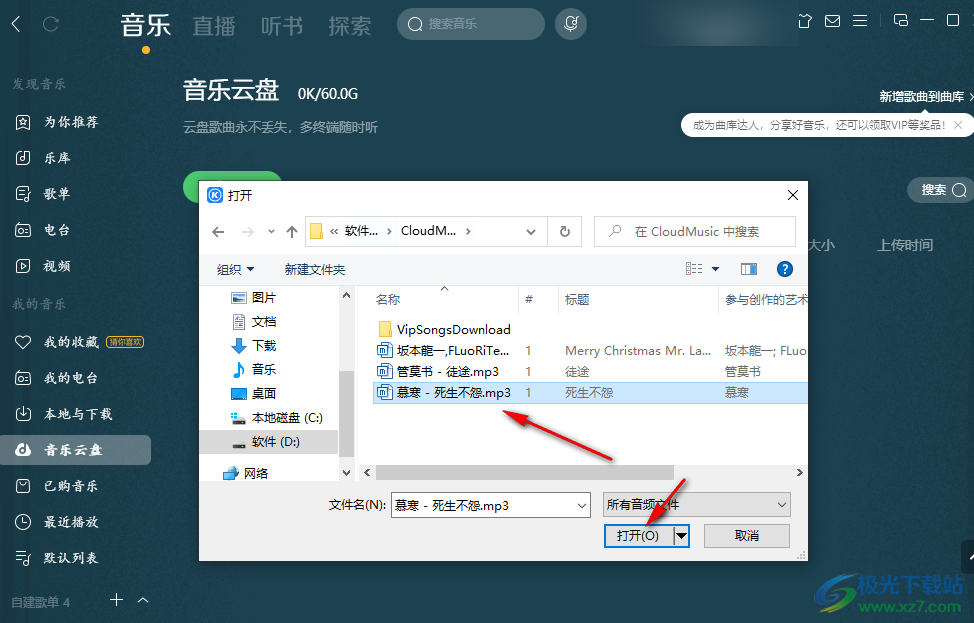
4、第四步,点击打开之后我们等待歌曲上传完成,完成之后在音乐云盘中就能看到这首歌了,点击这首歌,我们还能使用页面上方的工具或是“...“中的工具对歌曲进行播放、下载、删除或是添加到歌单等各种操作
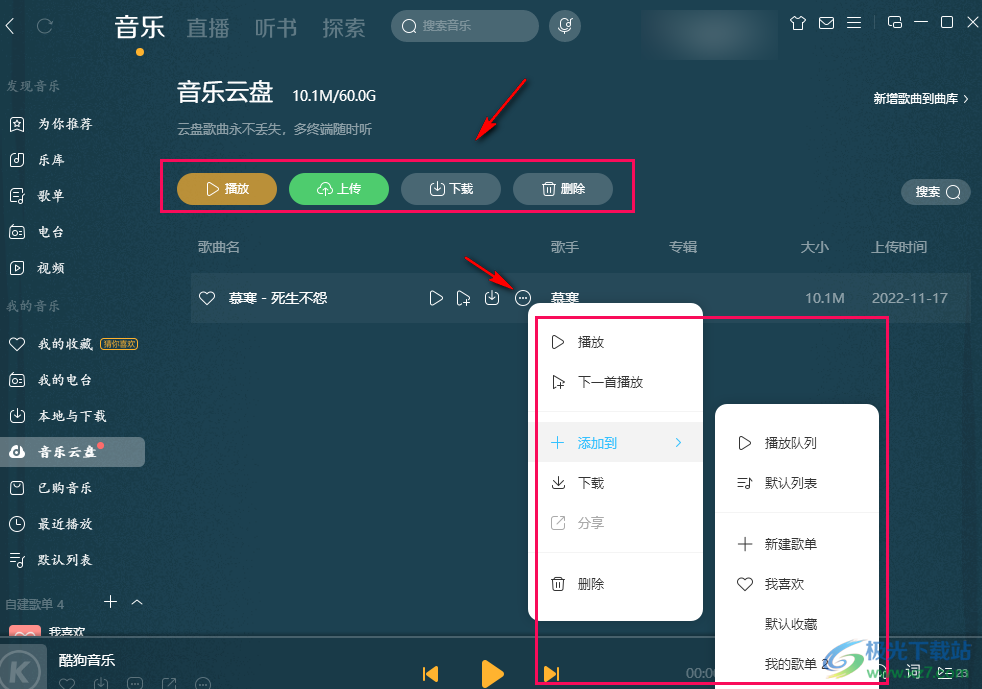
以上就是小编整理总结出的关于酷狗音乐使用音乐云盘的方法,我们先打开酷狗音乐软件,然后点击音乐云盘选项,接着在云盘页面中点击“上传本地音乐歌曲到云盘”选项,然后在将文件夹页面中的歌曲点击打开即可,感兴趣的小伙伴快去试试吧。

大小:54.71 MB版本:v9.2.29.24113 官方最新版环境:Win10
- 进入下载

网友评论